In dieser kurzen Anleitung möchte ich Sie durch die Konfiguration Ihres Maulknecht-Konto mit Outlook für IOS leiten.
Anschließend können Sie Ihre Mail, Kontakte, Kalender und Notizen mit Ihrem Handy synchronisieren.
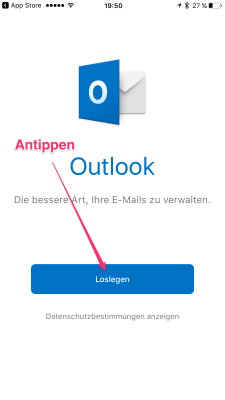
1. Outlook für IOS starten
Tippen Sie mit dem Finger auf "Loslegen"
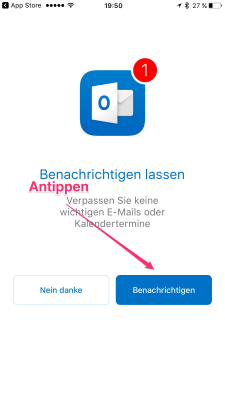
2. Benachrichtigungen erlauben
Erlauben Sie die Benachrichtigungen
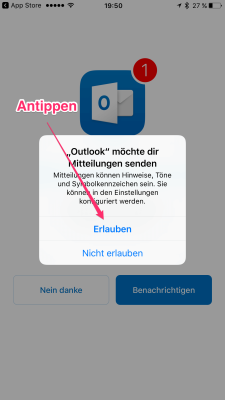
3. Mitteilungen Erlauben
Erlauben Sie Mitteilungen
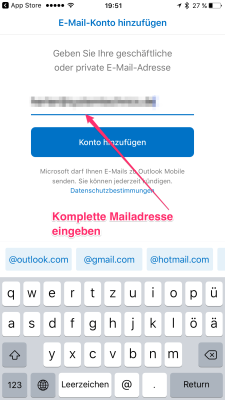
4. Mailadresse eingeben
Geben Sie hier Ihre komplette Mailadresse ein.
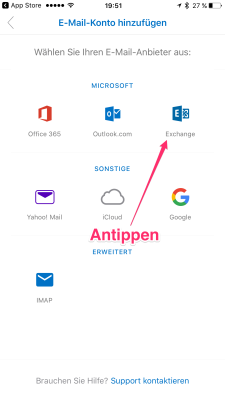
5. Exchange Konto
Sie möchten ein Exchange Konto verwenden. So stellen Sie sicher, dass Sie Mails, Kontakte und Kalender synchronisieren.
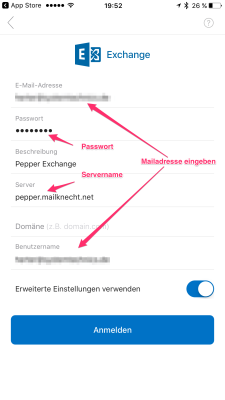
6. Erweiterte Einstellungen
Schieben Sie den Regler "Erweiterte Einstellungen" nach rechts und geben die angezeigten Daten ein. Sie finden die Daten in Ihrem Zugangsdatenblatt.
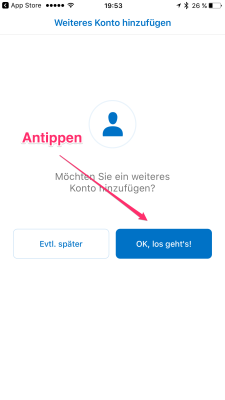
7. Los gehts
Nach antippen von "OK, los geht's" ist der Account fertig konfiguriert.
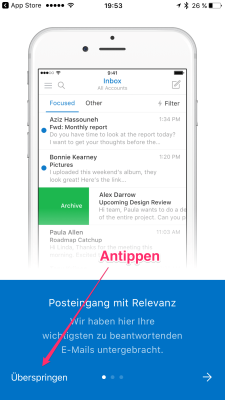
8. Tips
Wenn Sie möchten können Sie noch ein paar Tipps lesen. Andernfalls einfach auf Überspringen tippen.

9. Fertig
Es ist geschafft. Sie sehen nun nach einer ersten Synchronisation Ihre Mails, Kalender und Kontakte.